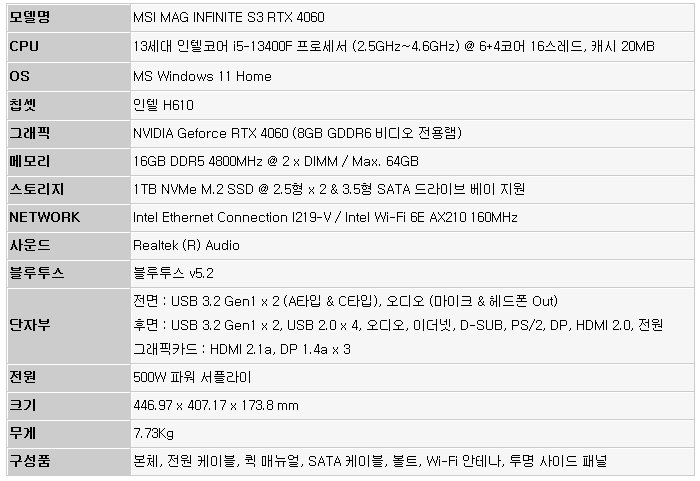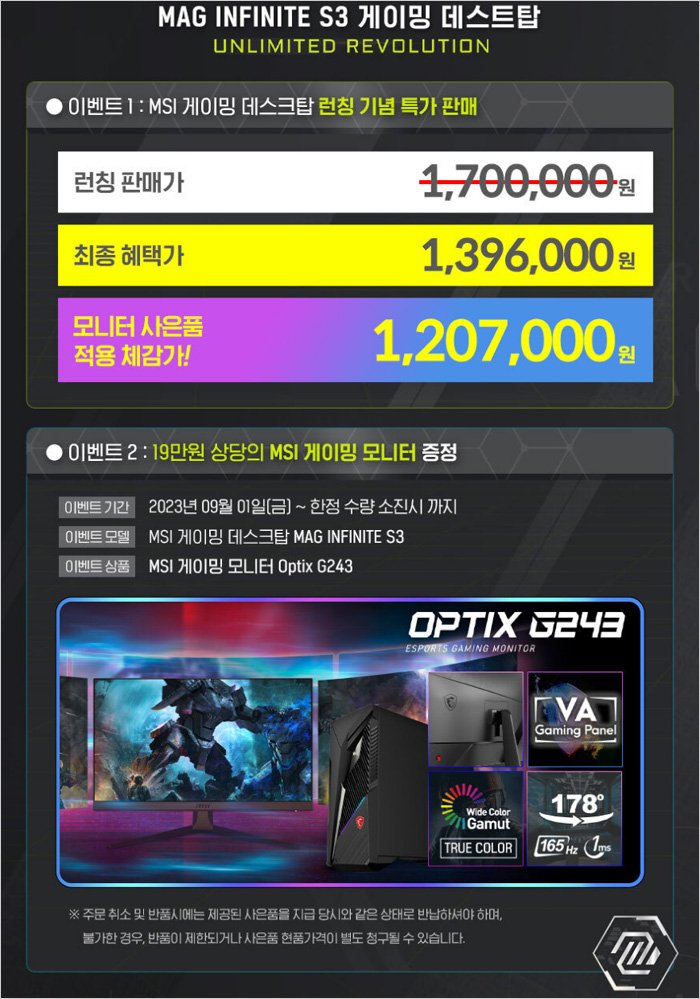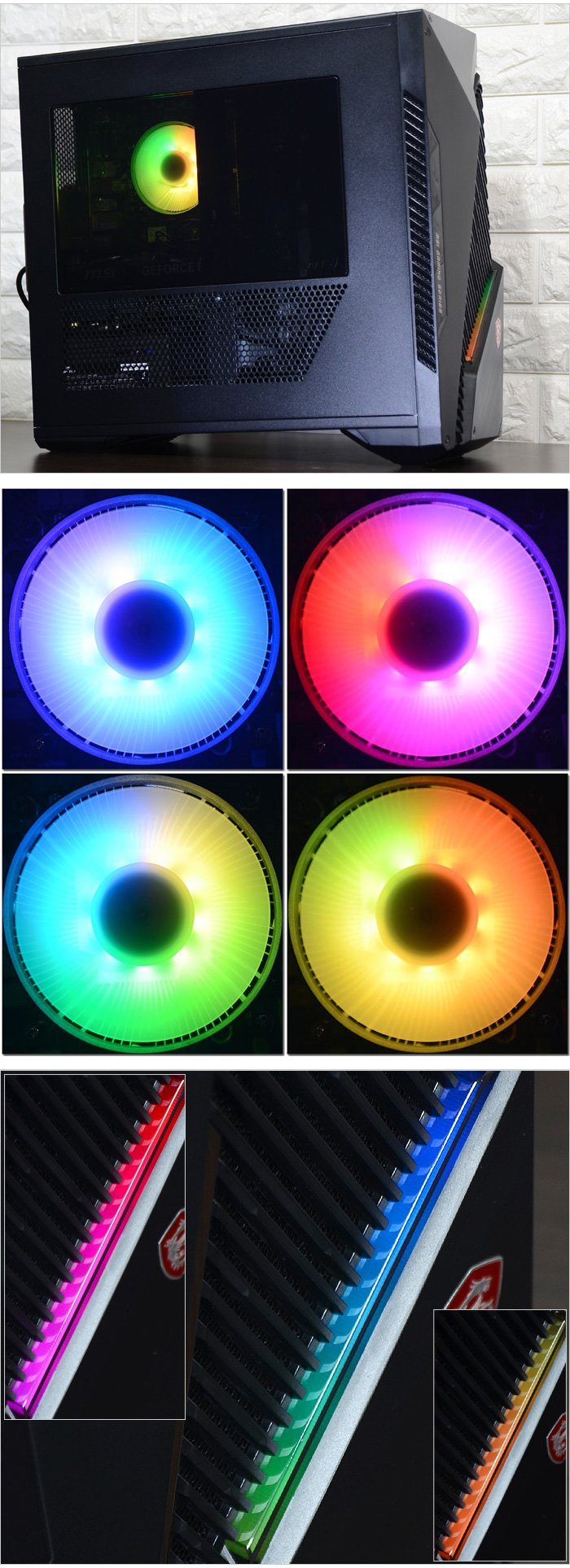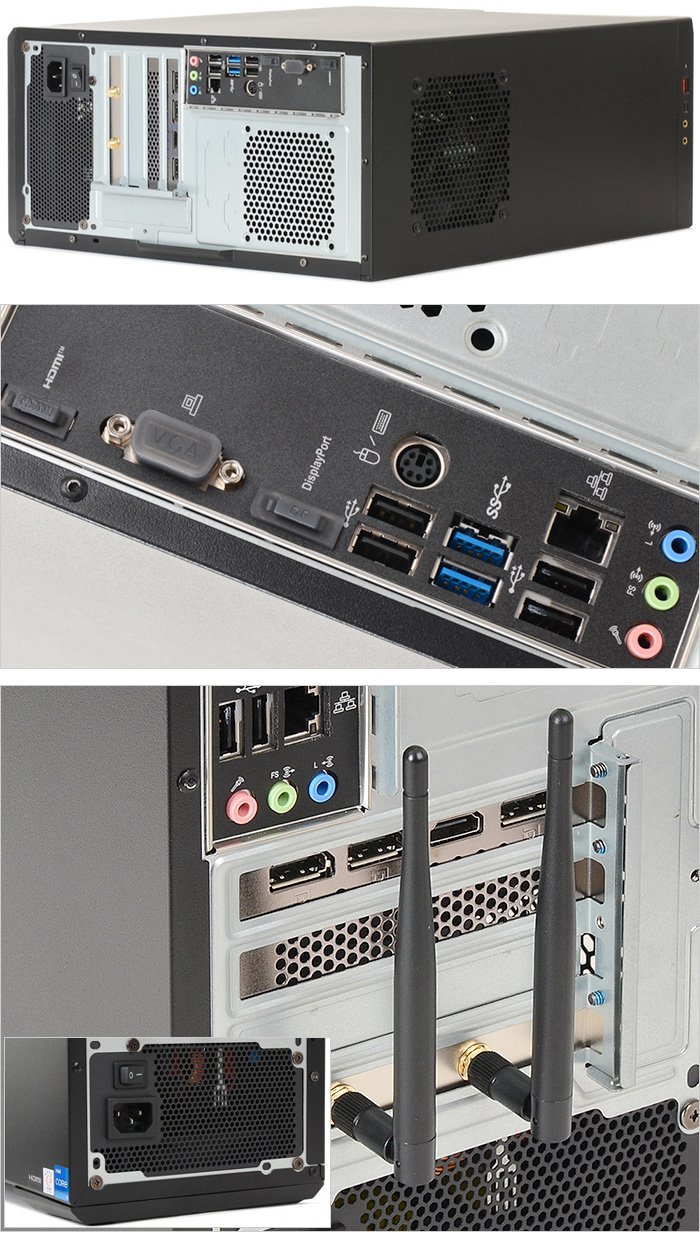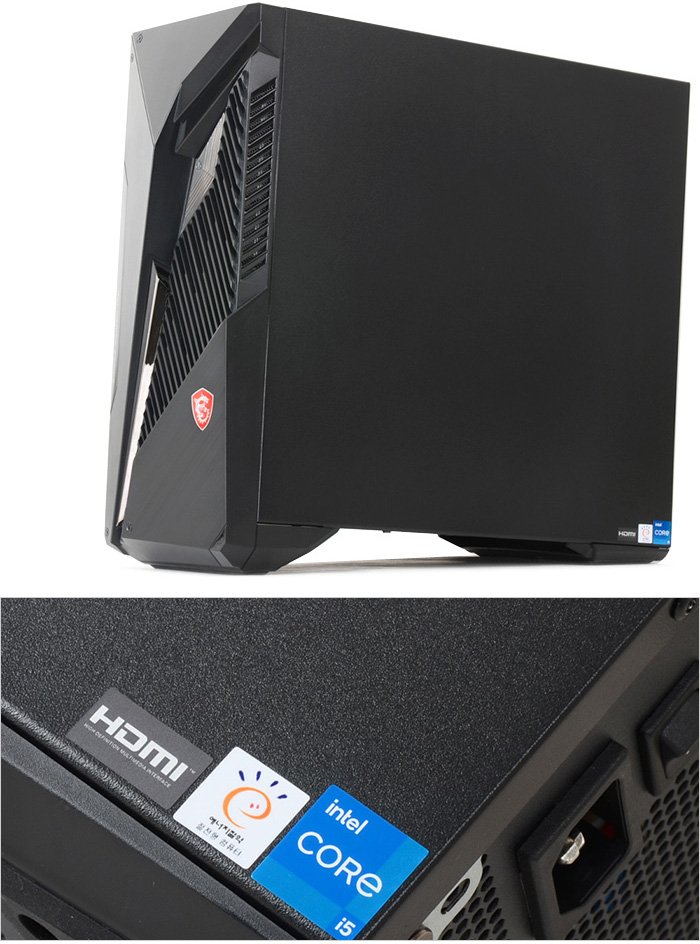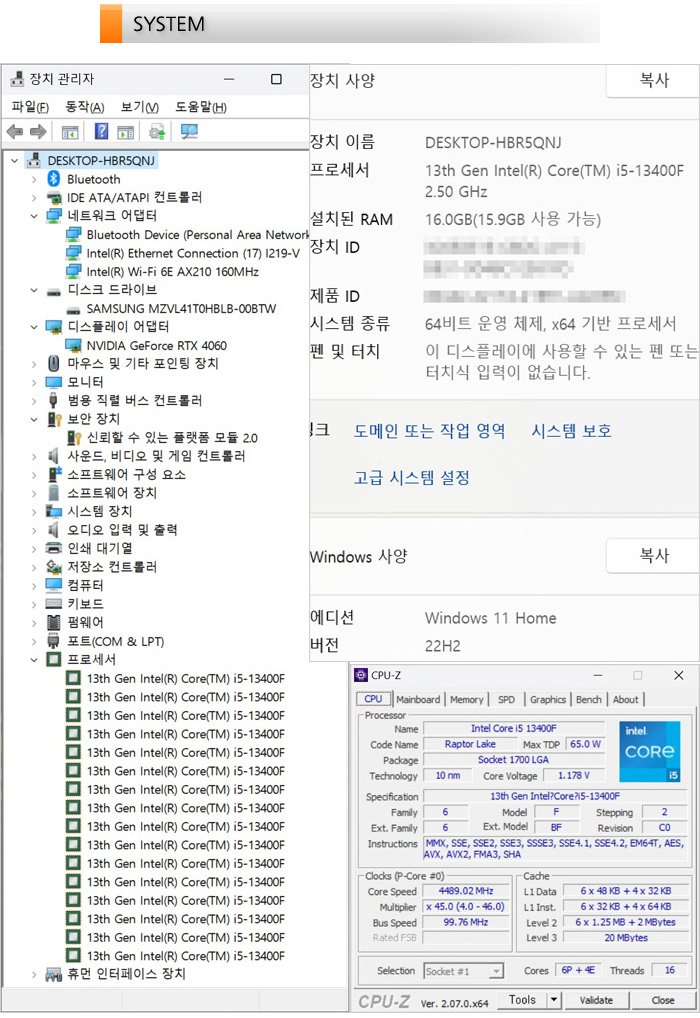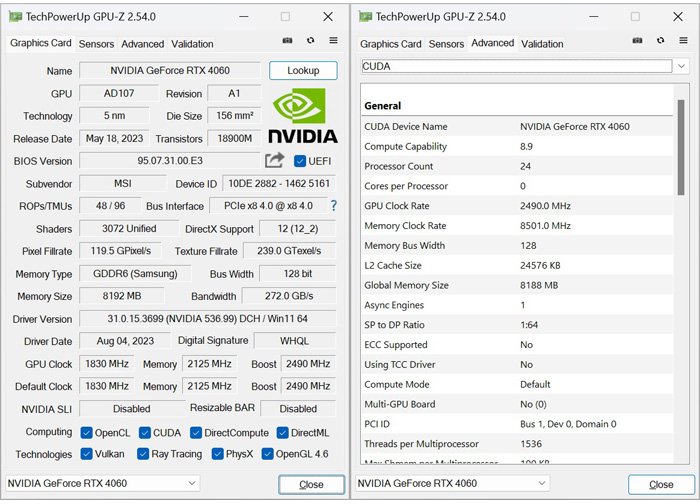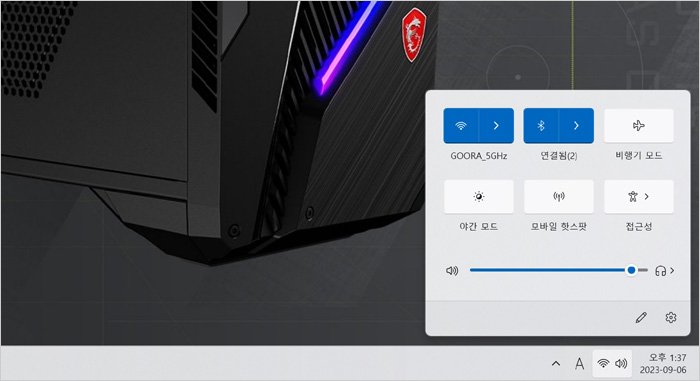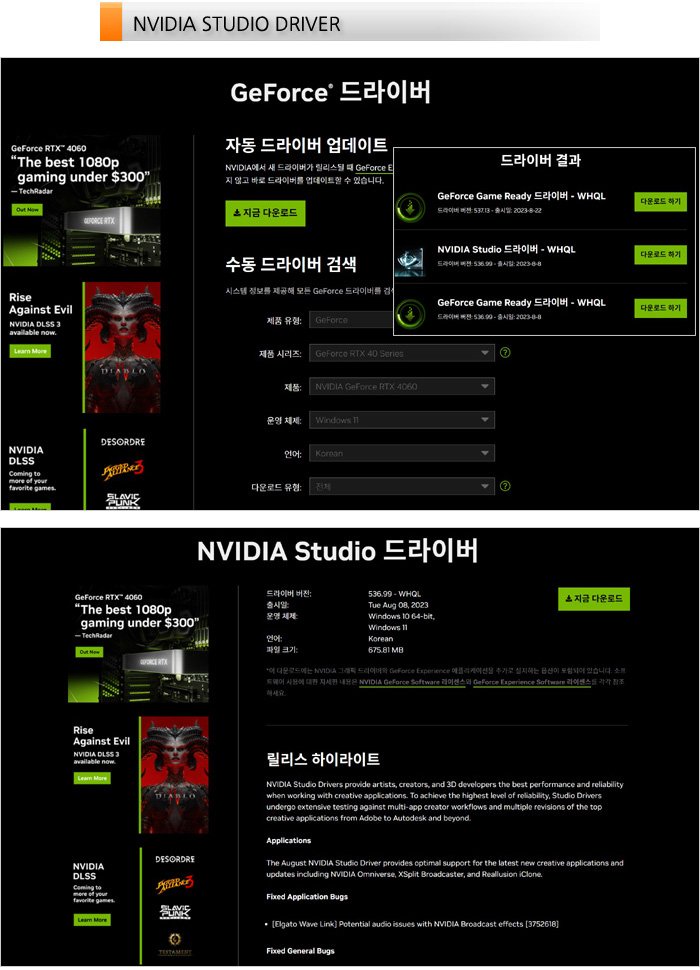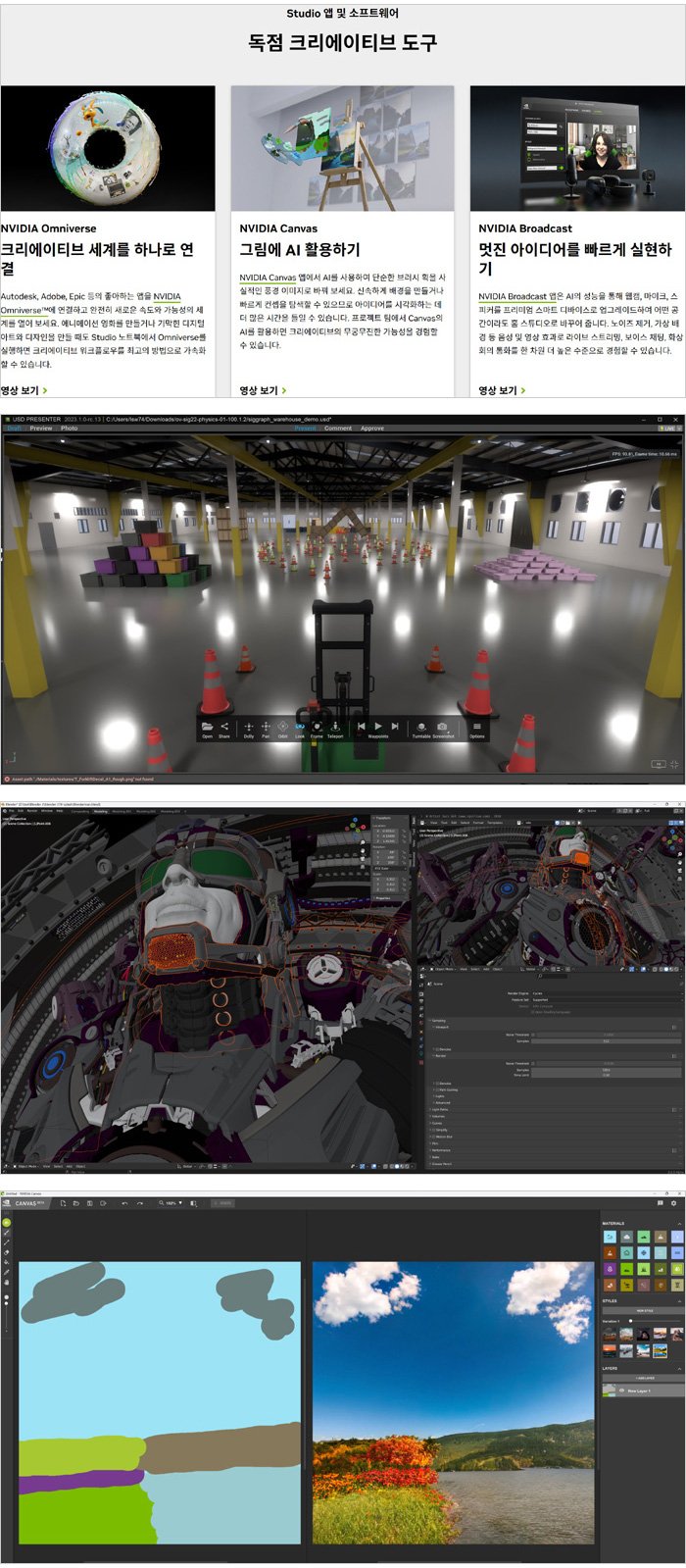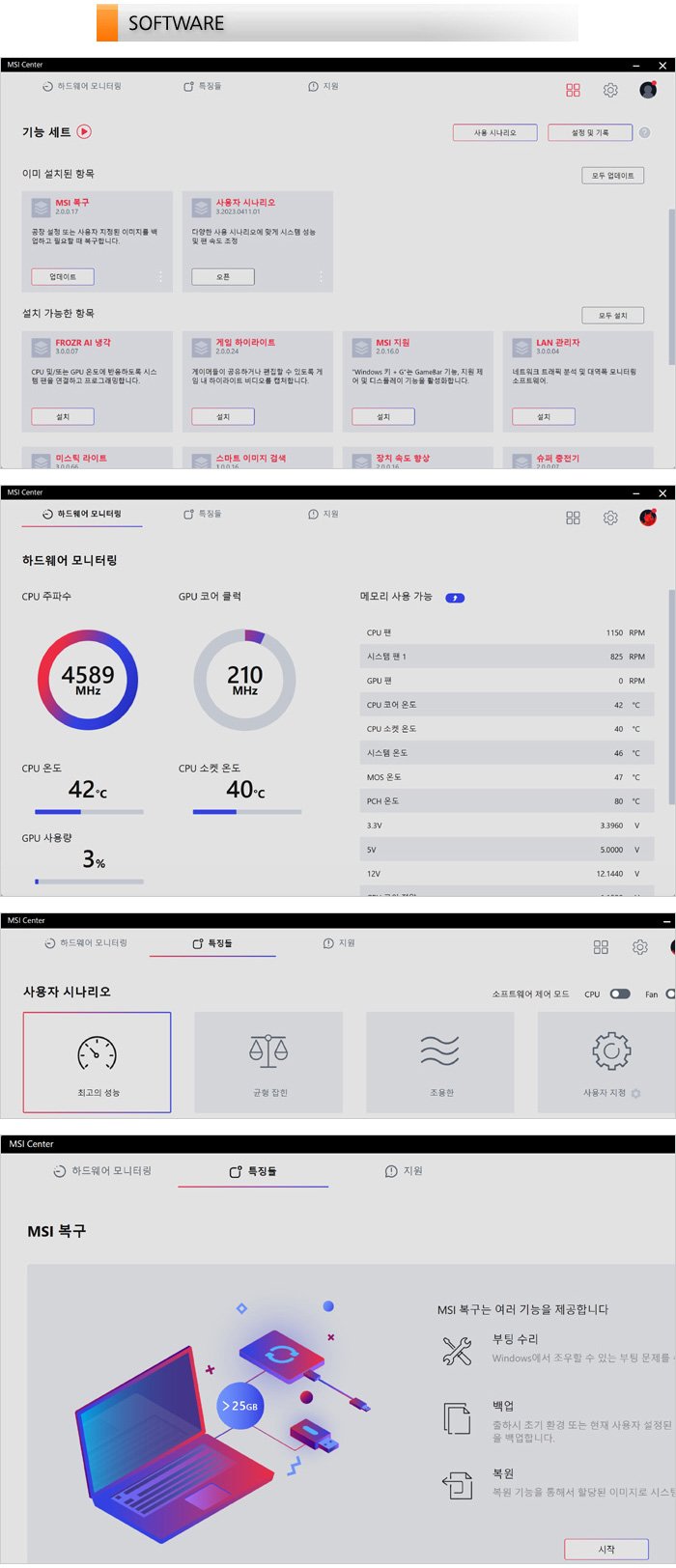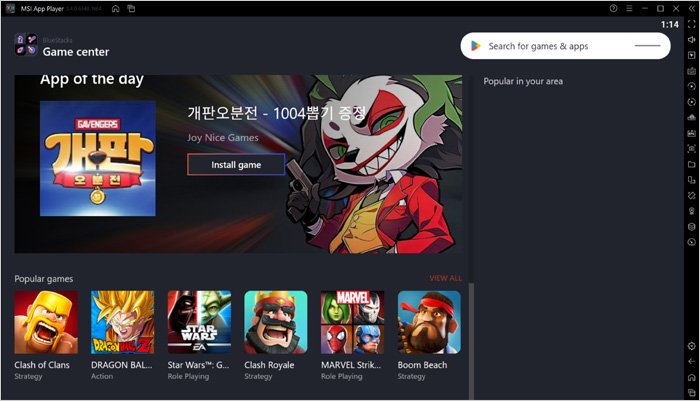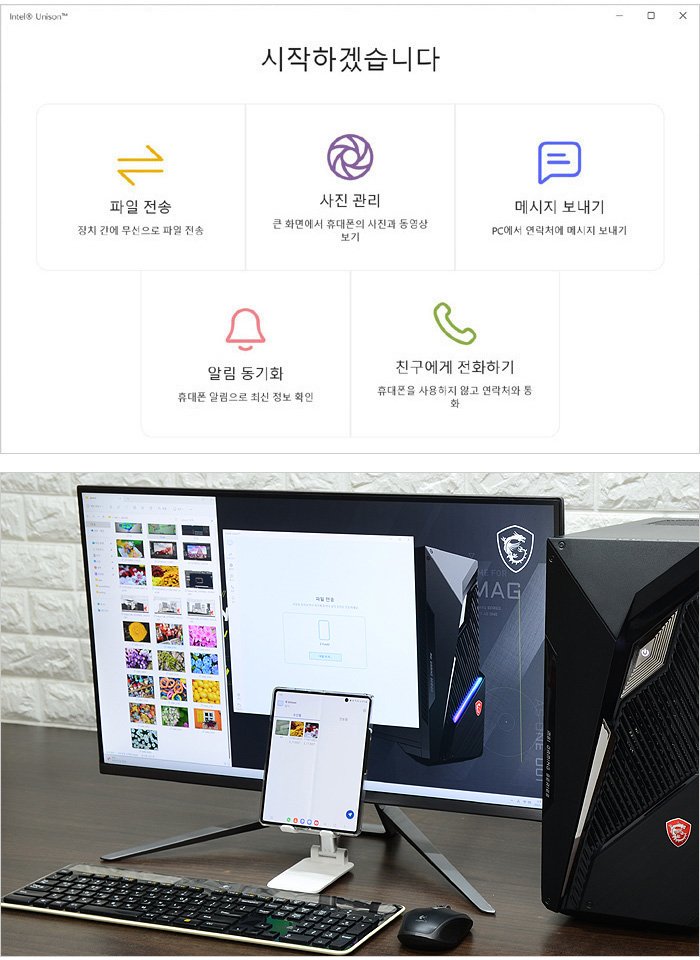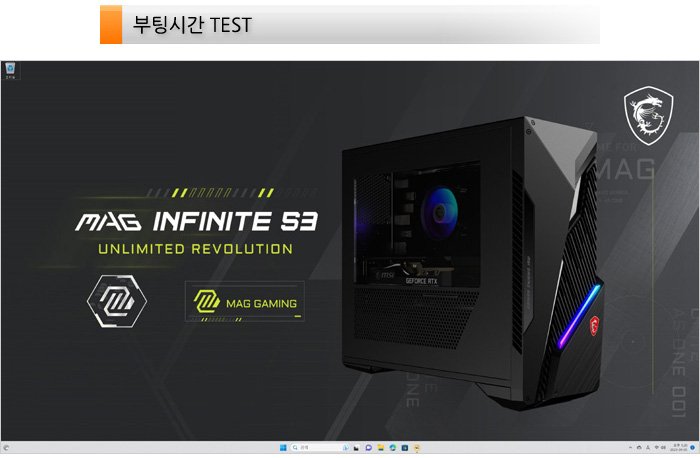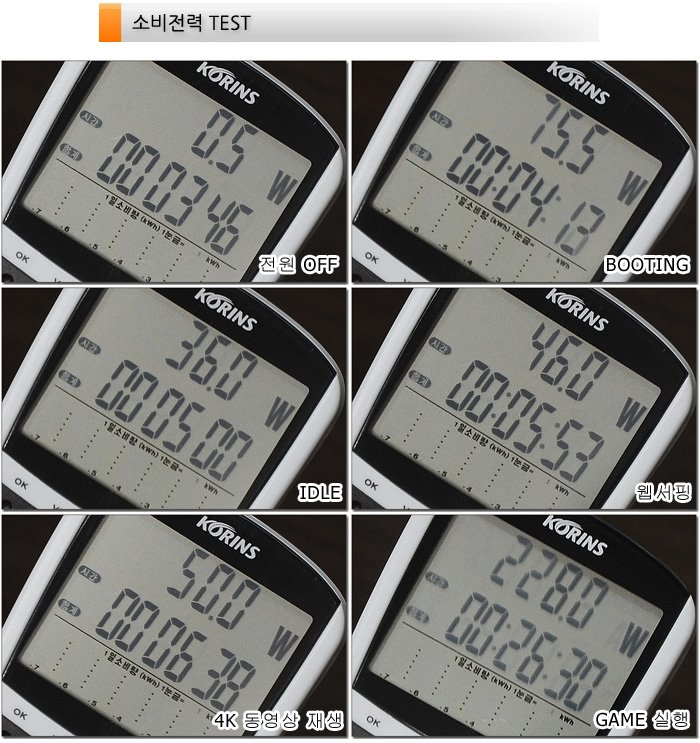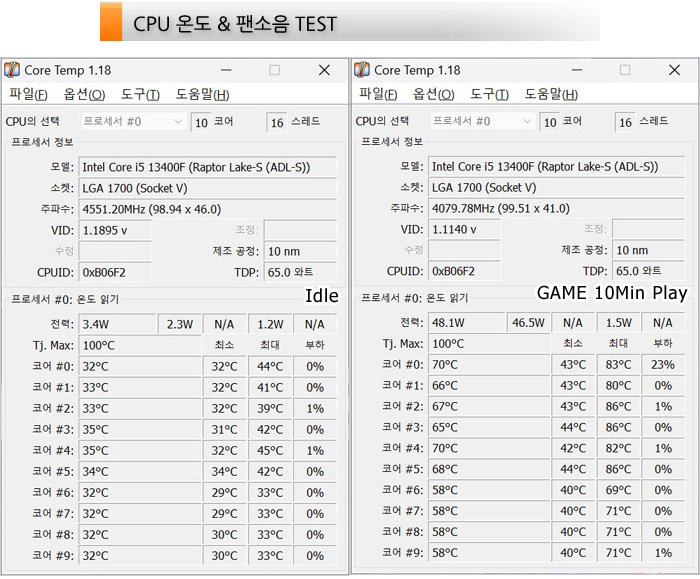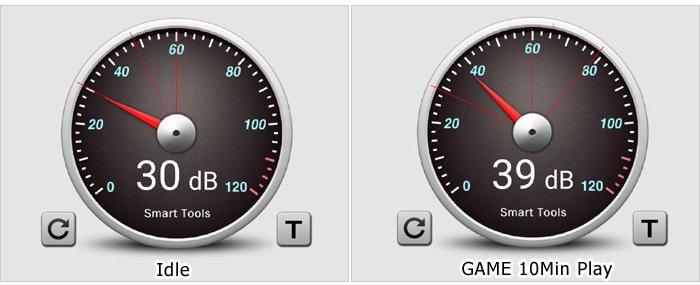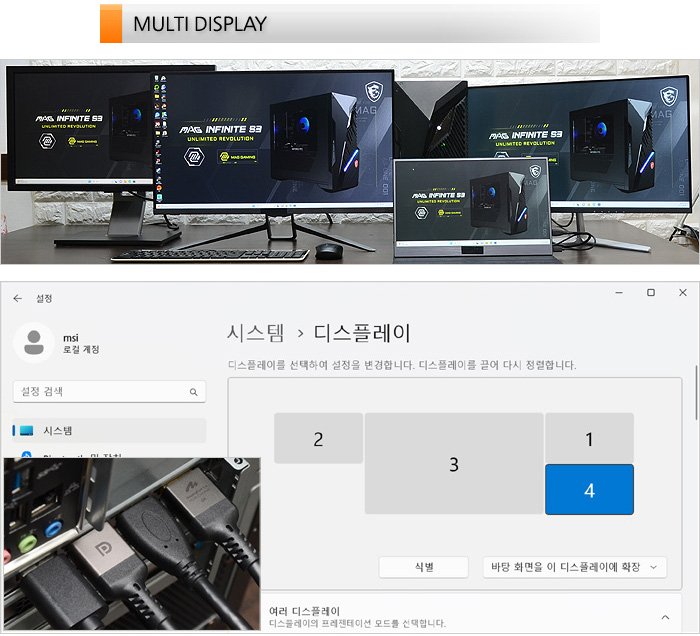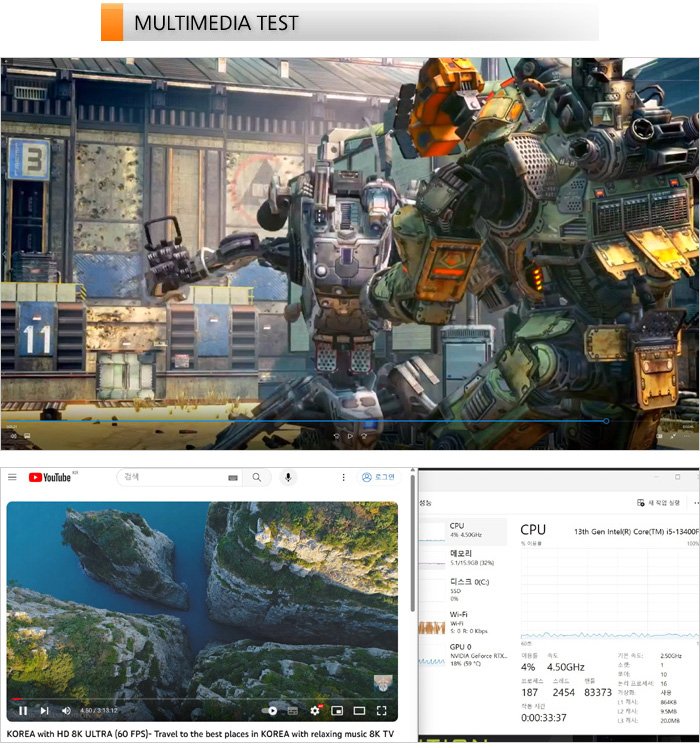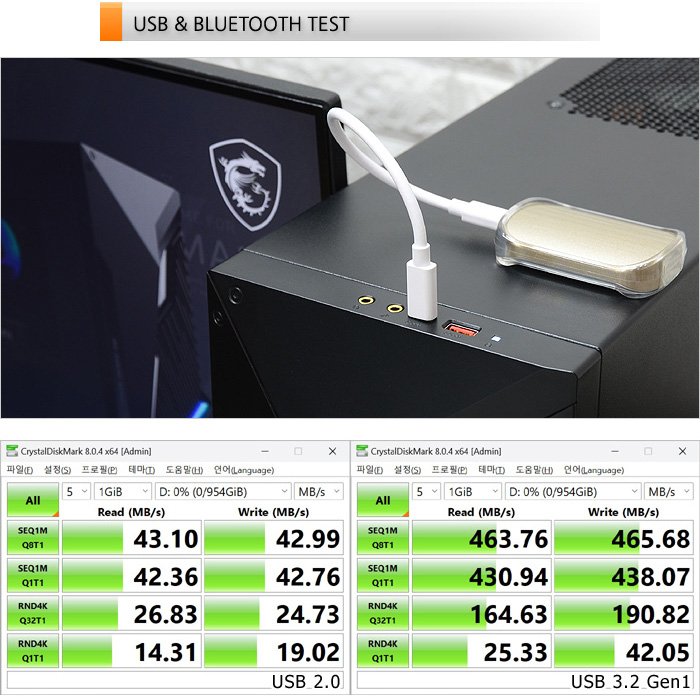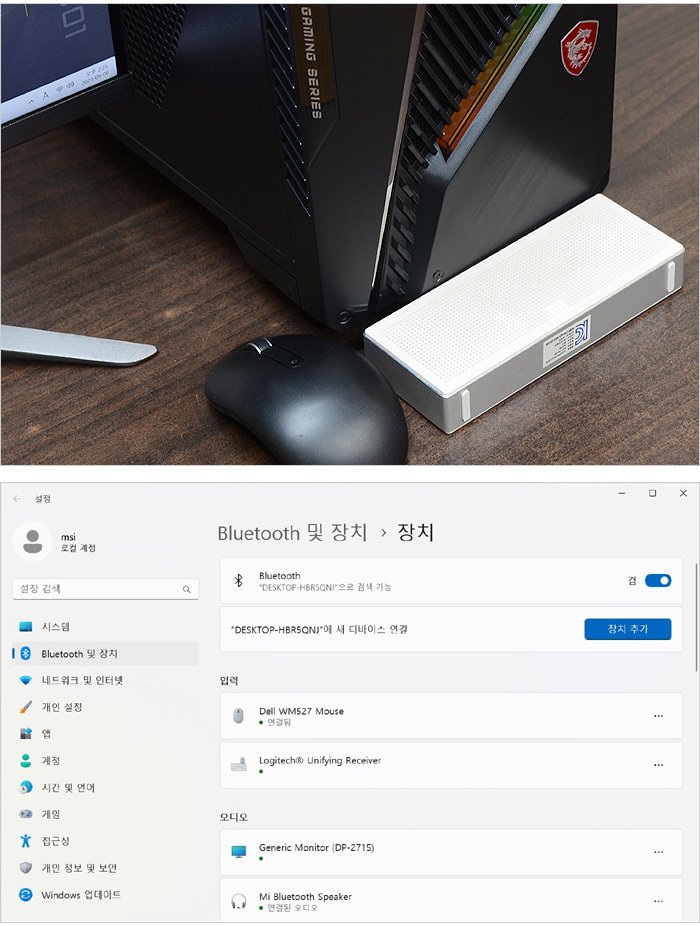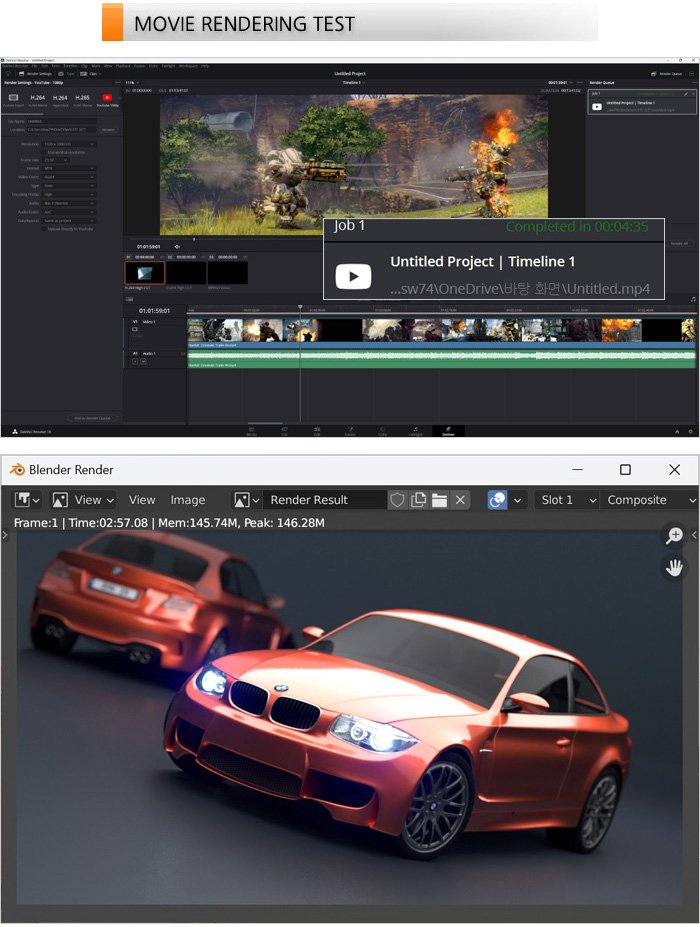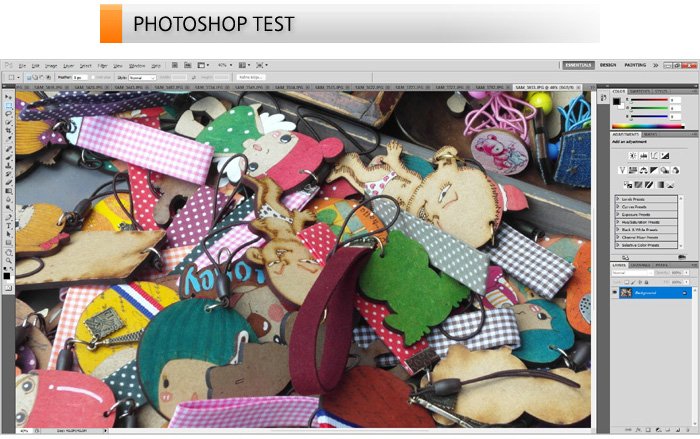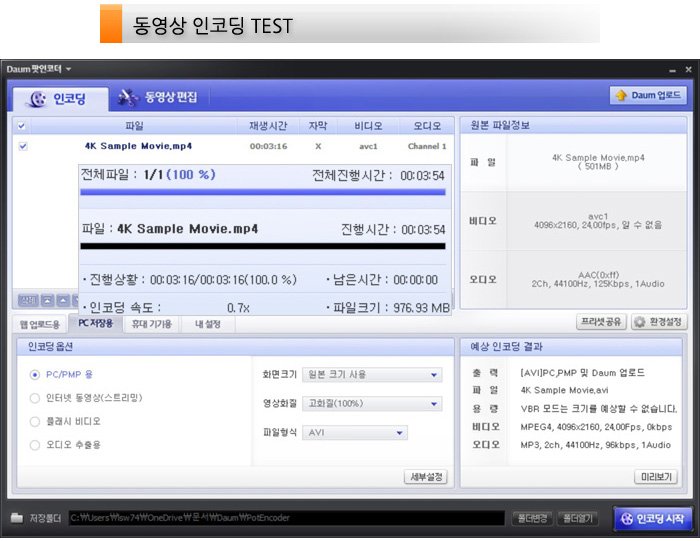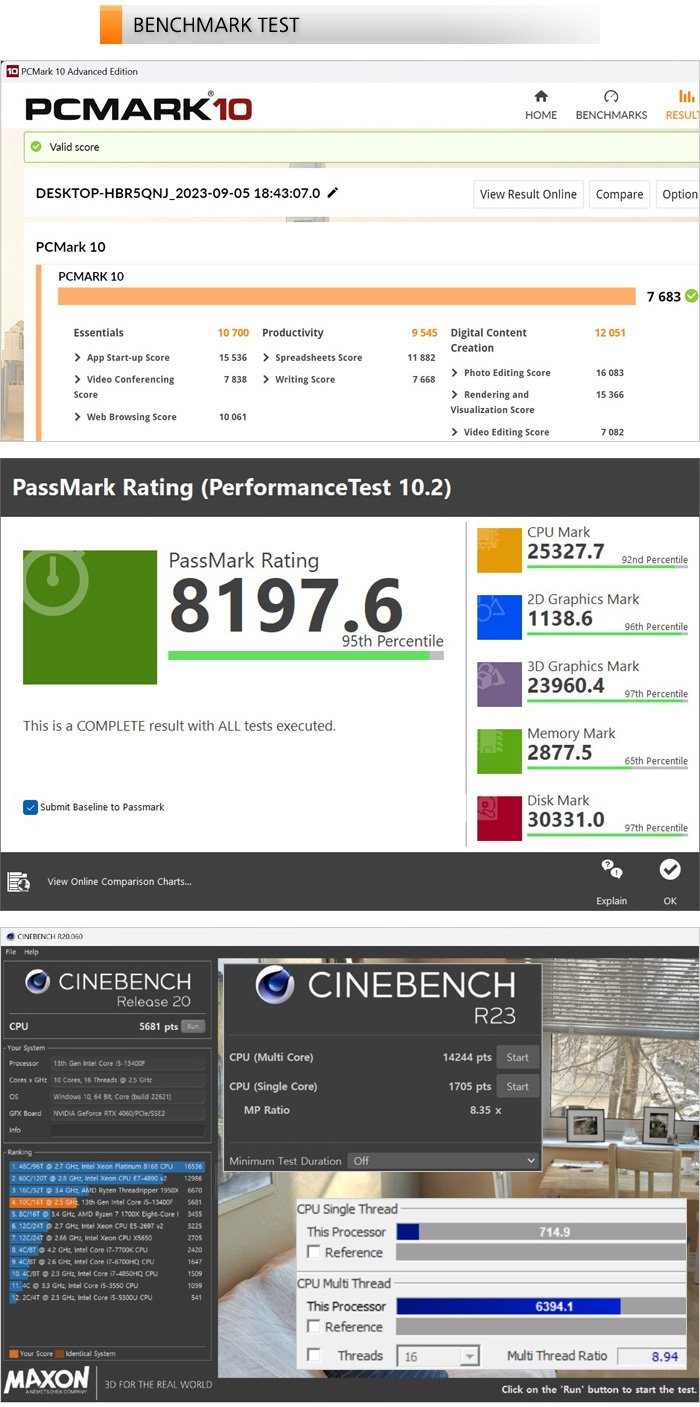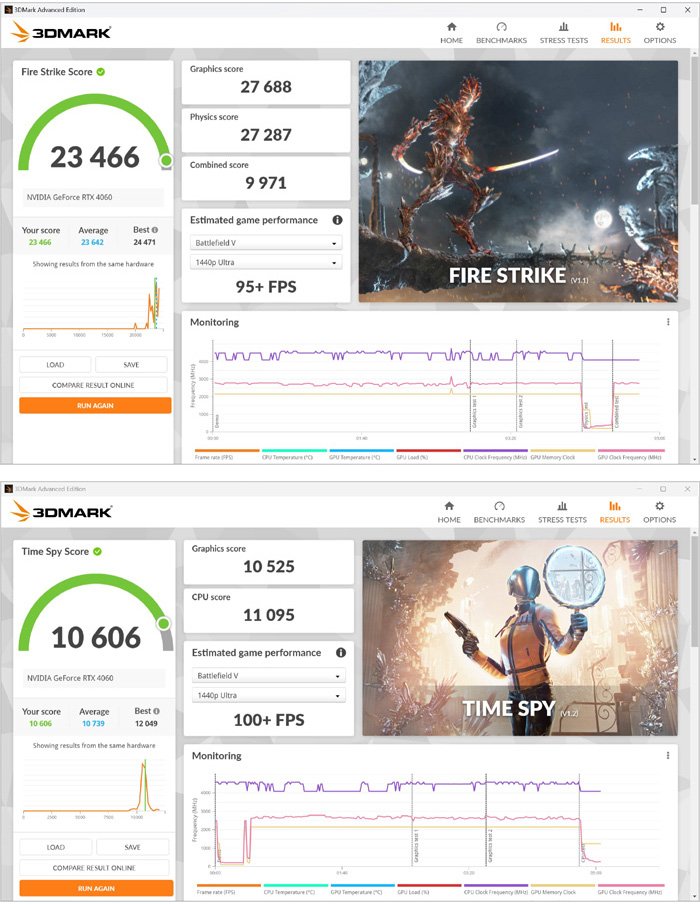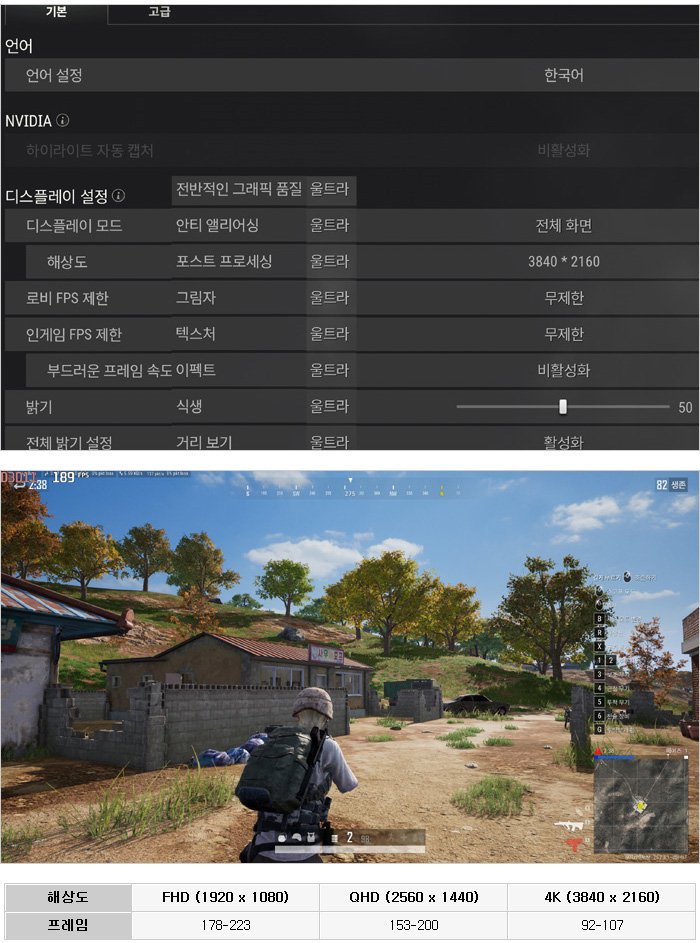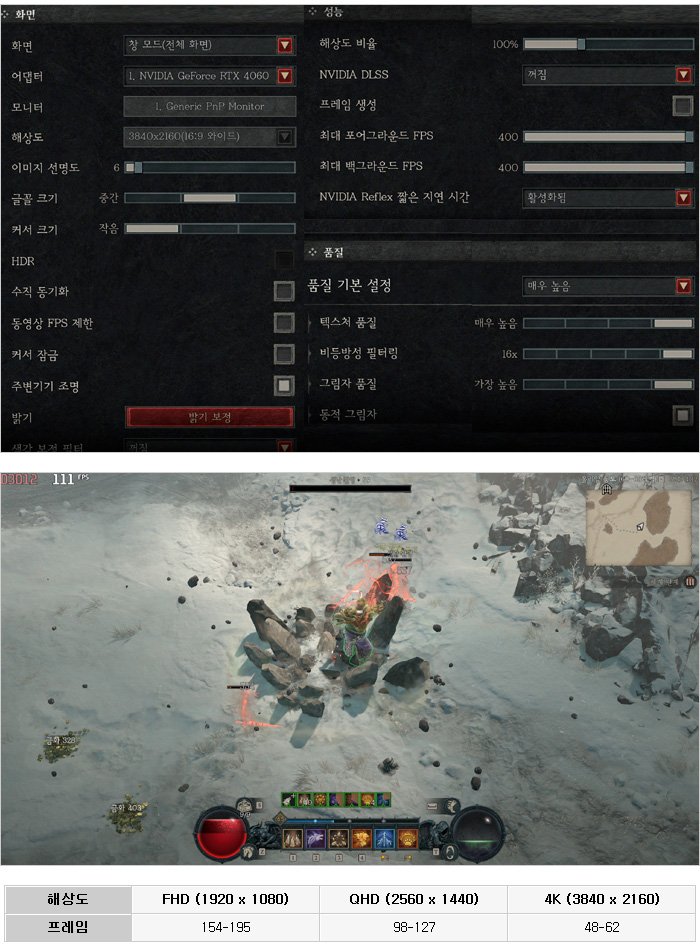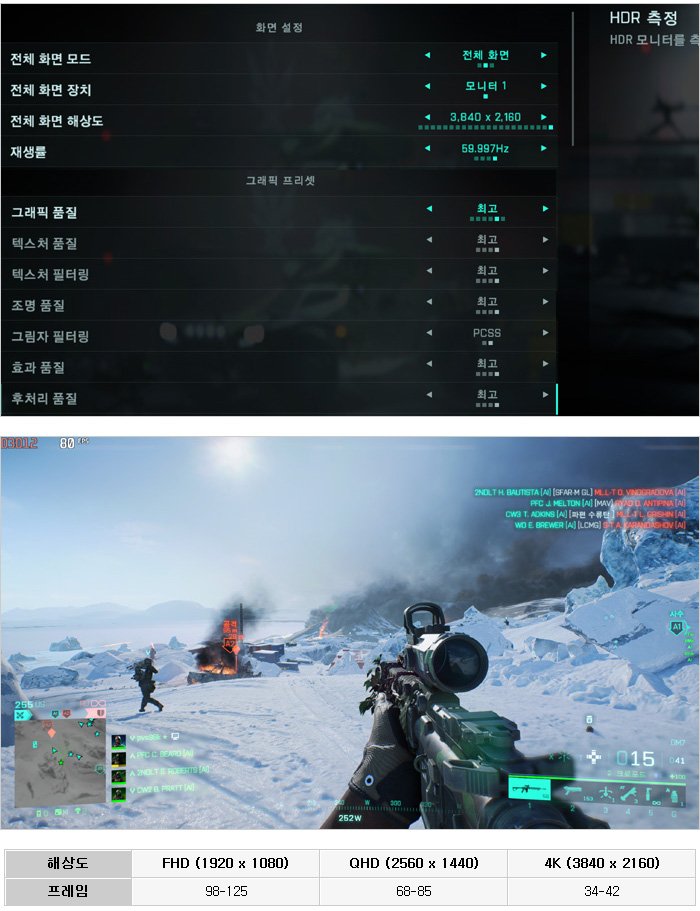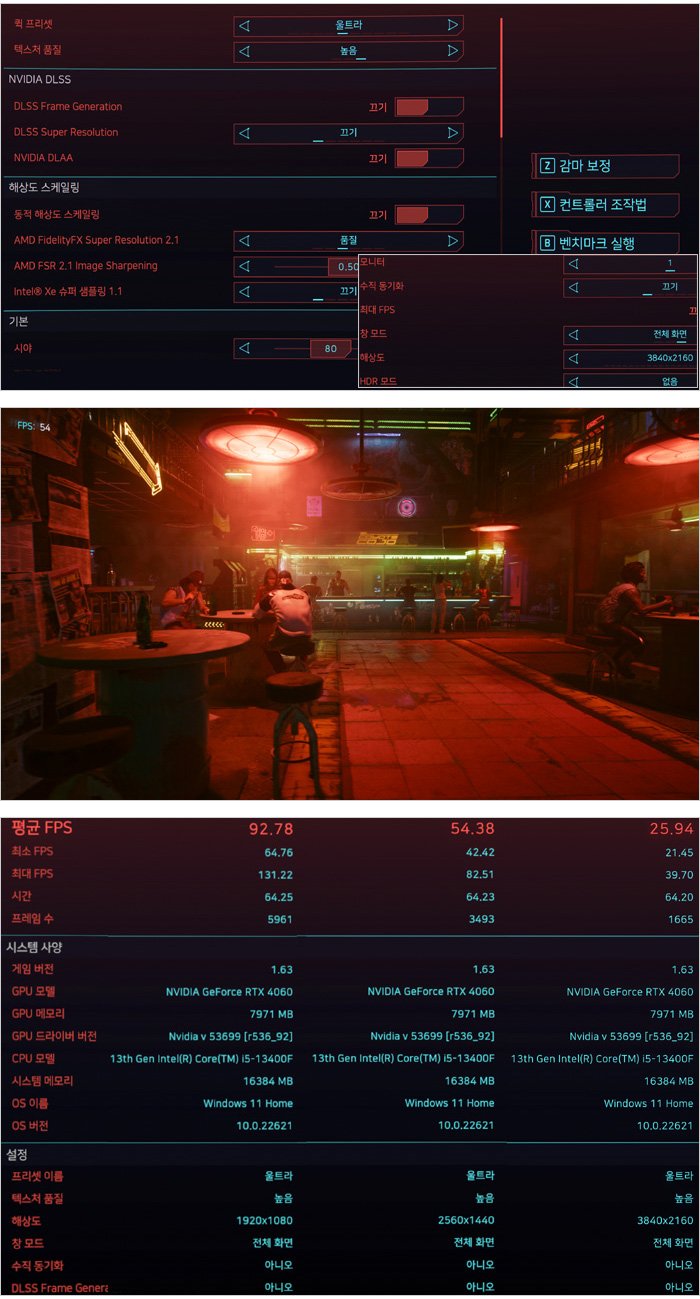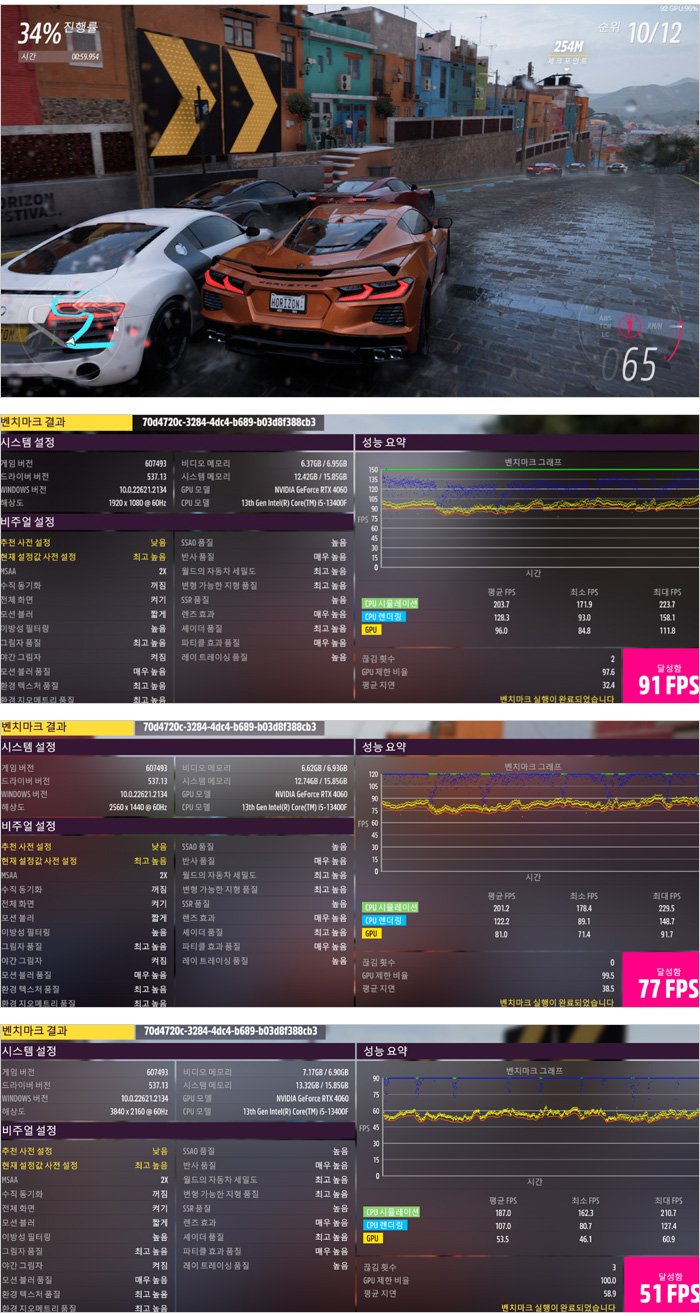빠르고 세련된 게이밍·AI 데스크탑PC, MSI MAG INFINITES3 RTX 4060
LOL과 같이 캐주얼한 게임을 즐기거나 웹서핑, 문서작업, 동영상 감상 등의 용도로 PC를 구입한다면 굳이 고가의 제품을 구입할 필요가 없다. CPU의 성능이 진일보해 내장그래픽 기반의 엔트리급 PC에서도 대부분의 S/W나 컨텐츠를 부드럽게 즐길 수 있기 때문이다.
하지만 최신 게임을 즐기거나 영상편집이나 디자인과 같은 전문작업용으로 PC를 사용할 경우 고성능 PC를 사용해야 한다. 보급형 PC를 사용하면 게임 실행이 불가능 하거나 작업 시간이 한없이 길어지기 때문이다. 가격에 민감하지 않다면 최상급의 부품으로 구성된 하이엔드급 모델을 구입하는 것을 추천하며 가성비를 고려해야 할 경우 메인스트림급 부품으로 구성된 PC를 구입해야 한다.
이번에 리뷰를 진행 할 MSI MAG INFINITE S3 RTX 4060 는 미스틱라이트로 대표되는 MSI 의 감성이 살아있는 고성능 PC로 13세대 인텔코어 i5-13400F 와 RTX 4060 그래픽카드, 16GB DDR5 메모리를 탑재해 대부분의 게임을 부드럽게 즐길 수 있으며 영상편집 등의 크리에이터 용도로도 손색이 없다.
게이밍에 특화된 대부분의 고성능 데스크탑 PC와 달리 엔비디아 스튜디오를 지원해 AI 기능을 적극적으로 활용할 수 있으며 투명 사이드 패널이 추가로 제공되어 아름다운 조명 효과를 만끽할 수 있다. 뿐만 아니라 사일런트 스톰 쿨링 시스템이 적용되어 발열이나 팬소음으로 인한 스트레스 없이 사용할 수 있으며 Wi-Fi 6E 무선랜카드가 장착되어 무선랜과 블루투스 무선연결이 가능하다.
일반 PC에서는 볼 수 없는 감각적인 디자인이 눈길을 사로잡았다. 리뷰를 통해 디자인 및 특징을 살펴보고 다양한 테스트를 통해 성능을 확인해 보도록 하자.
☆ 본제품은 테스트 용 기기로 실제 판매 제품과 스펙의 차이가 있을 수 있다.
MSI는 INFINITE S3 RTX 4060 출시기념 이벤트를 진행하고 있다. 런칭기념 특가판매로 부담없는 가격에 PC를 구입할 수 있으며 게이밍 모니터 증정 행사도 진행하고 있다. 이점 참조하기 바란다.
풀KIT 의 모습으로 데스크탑 PC를 비롯해 전원 케이블과 퀵 매뉴얼이 제공되며 저장장치 추가를 위한 볼트와 SATA 케이블, Wi-Fi 안테나, 투명 사이드 패널이 기본 제공되는 것을 확인할 수 있다.
446.97 x 407.17 x 173.8 mm 의 크기와 7.73Kg 의 무게를 지원한다. 부담스러운 크기와 무게로 책상위에 설치하기 부담스러운 PC들과 달리 컴팩트한 사이즈로 협소한 책상에도 쉽게 설치해 사용할 수 있다. (하단에 다시 설명드리겟지만 미들타워 PC 케이스 보다 작다.)
PC의 디자인은 화려하고 세련된 것을 확인할 수 있다. 원할한 공기 유입으로 안정성으로 높이기 위해 바닥면이 들리도록 디자인되어 있으며 전면부는 하이그로시, 미러재질, 헤어라인 등이 조합되어 게이밍 PC 다운 화려함을 경험할 수 있었다. 특히 전면과 CPU 팬 부분에 미스틱 라이트가 적용되어 화려한 조명 효과를 즐길 수 있으며 고급스러운 느낌을 강조하기 위해 마감에 신경쓴 것을 확인할 수 있었다.
흔히 사용하는 일반 PC와 크기를 비교한 모습으로 분명한 차이를 보여주었다. 협소한 공간에 쉽게 설치해 사용할 수 있는 고성능 PC가 필요하다면 좋은 대안이 될 것이다. @ 기본적으로 세워두고 사용하는 모델이지만 책상이 아주 좁을 경우 사진과 같이 눕혀좋고 사용하는 것도 가능하다. 단, 모니터가 통풍구를 가리지 않도록 주의하기 바란다. (사진에 보이는 모니터는 24형 모델이다.)
PC 전면부의 모습으로 상단에는 전원 버튼이 장착되어 있고 중앙에는 공기 유입을 위해 통풍구가 설치된 것을 확인할 수 있다. (직선의 멋을 살린 디자인이 인상적이다.) 또한 하단에는 MSI 게이밍을 상징하는 드래곤 마크가 부탁되어 있으며 헤어라인을 적용한 것이 눈에 띈다.
PC 좌측면의 모습으로 안정성을 높이기 위해 통풍구가 설치된 것을 확인할 수 있다.
도입부에서 언급한 것과 같이 미스틱 라이트를 제대로 즐길 수 있도록 투명 사이드 패널을 기본 제공한다. 상단의 사진은 패널을 교체한 모습으로 CPU 팬의 조명효과를 즐길 수 있도록 설계된 것을 확인할 수 있다. 전면과 CPU 팬에 설치된 조명은 RGB 컬러를 지원하며 자연스럽게 컬러가 바뀌어 단색의 LED를 사용한 제품과는 확연히 다른 느낌을 주었다. (자세한 사항은 동영상을 참조하기 바란다.)
PC 후면의 모습으로 디스플레이 연결을 위한 DP, HDMI, D-SUB 단자가 설치되어 있고 (사용할 수 없는 단자이기 때문에 캡으로 가려진 것이다.) 2개의 USB 3.2 Gen1 단자와 4개의 USB 2.0 단자를 지원해 여유롭게 주변기기를 연결할 수 있다. 또한 네트워크를 위한 이더넷 단자와 구형 키보드 & 마우스 연결을 위한 PS/2 단자를 지원하며 오디오 단자도 설치된 것을 확인할 수 있다.
또한 그래픽카드에는 3개의 DP 단자와 하나의 HDMI 단자가 설치되어 있고 무선랜 단자와 파워 서플라이가 설치된 것을 알 수 있다. (Wi-Fi 안테나는 손쉽게 탈부착 할 수 있으며 각도도 쉽게 조정할 수 있다.)
PC 우측면의 모습으로 인텔과 HDMI 스티커가 부착되어 있다. (저전력 부품을 사용해 전력 소비를 최소화 한 모델이다.)
PC 상단부의 모습으로 뜨거운 내부 공기가 빠져 나가도록 팬이 설치되어 있으며 헤드셋이나 이어폰 연결을 위한 오디오 단자와 빠른 데이터 전송 및 스마트폰 충전등을 위한 A타입과 C타입의 USB 3.2 Gen1 단자를 지원한다. 또한 인디케이터가 장착되어 저장장치의 동작을 쉽게 확인할 수 있다.
PC 바닥면의 모습으로 미끄러짐을 방지하고 충격을 흡수하기 위해 두꺼운 고무패드가 부착되어 있으며 바닥면에는 통풍구를 설치해 안정성을 높였다.
PC 내부의 모습으로 원할한 공기 흐름을 위해 케이블이 잘 정리된 것을 확인할 수 있다. 좌측 상단에는 인텔 CPU가 장착되어 있고 CPU와 쿨러가 설치되어 있다. (CPU 팬이 일반 사제쿨러와 달리 메인보드를 향하고 있어 주위에 있는 전원부 까지 함께 식혀준다.)
측면에는 16GB DDR5 4800MHz 메모리가 장착되어 있고 두 개의 슬롯을 지원해 최대 64GB까지 용량을 늘릴 수 있다. 또한 1TB 대용량 NVMe SSD가 설치되어 있으며 Wi-Fi 6E 무선랜카드가 설치되어 무선랜과 블루투스 사용이 가능하다. 뿐만 아니라 SATA 포트를 제공해 HDD등을 손쉽게 추가할 수 있다.
기본 장착된 RTX 4060 벤투스의 모습으로 2팬으로 구성되어 있으며 흔들림을 방지하기 위해지지대가 기본 설치된 것을 확인할 수 있다. (내부 공간이 넉넉해 추후 편하게 그래픽카드를 업그레이드 할 수 있다.) @ 충격등으로 인해 무거운 그래픽카드가 흔들리면 메인보드의 PCIe 슬롯이 파손될 수 있다. 이런 이유로 지지대가 필요한 것이다.
전면에는 팬 설치가 가능하도록 디자인 되어 있고 HDD와 2.5형 SSD 장착을 위한 공간도 제공되는 것을 확인할 수 있다. 또한 하단에는 정격 500W 파워 서플라이가 장착되어 있다.
기본 제공되는 액세서리의 모습으로 전원 케이블과 SATA 케이블, 퀵 매뉴얼, 볼트를 제공한다.
컴팩트한 크기와 눈길을 사로잡는 세련된 디자인이 인상적이었다. 이번에는 지원 기능을 살펴보고 다양한 테스트를 통해 성능을 확인해 보도록 하자.
테스트를 위해 책상에 PC와 모니터 (27형)를 셋팅한 모습으로 예상대로 많은 공간을 차지하지 않았다. 집이나 사무실의 책상 공간이 협소 하더라도 편하게 설치해 사용할 수 있을 것이다. (무게도 가벼워 편하게 들고 이동할 수 있다.)
시스템 정보를 확인하고 있는 모습으로 6개의 성능코어와 4개의 효율코어로 강력한 성능을 구현하는 13세대 인텔코어 i5-13400F가 장착되어 있다. 또한 RTX 4060 그래픽카드가 장착되어 게임은 물론 전문가용 S/W를 부드럽게 실행할 수 있으며 16GB DDR5 메모리가 장착되어 있다. 뿐만 아니라 1TB NVMe SSD가 장착되어 여유롭게 게임을 설치해 즐길 수 있으며 원본 영상 등도 부담없이 저장할 수 있다.
프리도스를 지원하는 제품들과 달리 윈도우 11 Home이 설치되어 셋팅의 불편없이 구입즉시 사용할 수 있으며 정품 OS 사용이 필수적인 기업 환경에서도 제약없이 사용할 수 있다.
RTX 4060의 스펙을 확인하고 있는 모습으로 2490MHz 의 부스트 클럭으로 작동하며 8GB의 GDDR6 전용램이 설치된 것을 확인할 수 있다. @ 13400F를 사용한 모델로 내장그래픽은 지원하지 않는다. 이점 참조 바란다.
디자인 부분에서 설명드린 것과 같이 Wi-Fi 6E 무선랜카드가 장착되어 빠른 무선속도를 즐길 수 있다. (유선랜을 사용할 경우 랜선이 있는 곳에서만 PC를 설치할 수 있는데 반해 이 제품은 장소에 제약없이 원하는 장소에 설치해 사용할 수 있다.)
도입부에서 언급한 것과 같이 이 제품은 엔비디어 스튜디오를 지원해 게임뿐만 아니라 AI 기술을 적극 활용할 수 있으며 영상편집이나 랜더링, 디자인 등의 크리에이터 용도로 활용할 수 있다. 상단의 사진은 엔비디아 홈페이지에서 드라이버를 다운로드 받고 있는 모습으로 게임과 스튜디오가 구분된 것을 확인할 수 있다. AI 기술등을 적극적으로 활용하고 싶을 경우 스튜디오 드라이버를 다운로드 받기 바란다.
@ 스튜디오 드라이버를 설치하면 3D 성능이 떨어지지 않을까 걱정하는 유저들이 많을 것이다. 필자도 궁금해서 게임레디와 스튜디오 드라이버를 설치한 후 3DMARK 스코어와 실 제품 프레임을 확인했는데 오차 이내의 대동소이한 결과값을 보여주었다. 참조하기 바란다.
엔비디아 에서는 크리에이터나 전문작업자를 위해 다양한 도구를 지원하고 있다. AI 의 기능을 체감하고 싶다면 엔비디아 캔버스를 다운로드 받아 실행해 보기 바란다. 가장 하단의 사진은 엔비디아 캔버스의 AI 기능을 이용해 그림을 그린 모습으로 마우스의 움직임 몇 번 만으로 풍경화가 완성되는 것을 확인할 수 있었다. (자세한 사항은 동영상을 참조하기 바란다.)
워크스테이션 급의 성능을 지원하는 PC는 아니기 때문에 3D나 설계등의 작업용으로는 추천하고 싶지 않다. 영상편집이나 AI 기능을 이용해 디자인 등의 작업, 랜더링 등의 용도로 활용하기 바란다.
MSI 전용 S/W 인 MSI 센터를 실행한 모습으로 모듈형으로 구성되어 사용자가 필요한 앱을 선택해 설치할 수 있도록 수성되어 있다. 기본적으로 시스템 모니터링을 지원하며 사용자 시나리오를 통해 퍼포먼스를 설정할 수 있다. 또한 업데이트를 지원해 최상의 컨디션을 유지할 수 있으며 복구 기능도 제공해 문제가 생겼을 때 빠르게 대응할 수 있다.
@ 중요 자료를 다룰 경우 백업을 적극적으로 활용하기 바란다. 몇 년전에 PC가 랜섬웨어에 걸려 중요 자료에 락이 걸려 버렸는데 백업을 하지 않아 모든 데이터를 날릴 수밖에 없었다.
안드로이드 게임을 PC에서 실행할 수 있도록 MSI 앱 플레이어가 제공된다. (플레이 스토어를 통해 앱이나 게임을 다운로드 받아 실행할 수 있다.)
윈도우 11에서 지원하는 인텔 유니슨을 사용하면 PC에서 전화를 걸거나 문자 등을 전송할 수 있다. (헤드셋을 연결하거나 스피커 & 마이크 등을 설치해야 한다.) 또한 파일전송 기능을 제공해 사진과 같이 상호간 파일전송이 가능하다. (동영상을 참조하기 바란다.)
PC가 완전히 꺼진 상태에서 전원 버튼을 눌러 바탕화면이 나올때 까지 (콜드 부팅) 의 시간을 측정했는데 15초가 소요된 것을 확인할 수 있었다. 기다림의 지루함 없이 PC를 사용할 수 있을 것이다.
소비전력 테스트를 진행하고 있는 모습으로 (최고성능 모드) 외장그래픽 만으로 작동해 캐주얼한 작업에서도 30~60W 정도의 소비전력으로 작동했다. 최대 성능으로 작동하는 게임에서는 230W 정도까지 소비전력이 높아지는 것을 확인할 수 있었으며 소비전력의 움직임이 크지 않았다. (대부분의 게임에서 180~210W 로 동작했다.) @ 최고급형 게이밍 데스크탑과 비교하면 소비전력이 상당히 낮은 편이다.
CPU 온도 테스트를 진행한 모습으로 (최고 성능모드, 실내온도 30도) 아무것도 하지 않는 Idle 상태에서는 30도 초반으로 동작했으며 게임을 10분 정도 플레이 하고 측정했을 때에는 80도 중반까지 온도가 올라가는 것을 확인할 수 있었다. (대부분의 상황에서 60~75도 사이의 온도를 유지했다.)
열화상 카메라를 이용해 게임 실행시 열분포를 확인하고 있는 모습으로 (측면 패널 개봉) CPU 측면에 있는 전원부와 그래픽카드, SSD 등의 온도가 높은 것을 확인할 수 있다. (단, 시스템에 문제를 줄 수준은 아니다. 실내 온도가 30도에 육박하는 것을 감안하기 바란다.)
팬소음 테스트를 진행하고 있는 모습으로 CPU와 그래픽카드, 케이스에 각각 팬이 설치되어 Idle 상태에서도 미세하게 팬소음이 발생하는 것을 확인할 수 있었다. (단, 생활소음에 묻혀 인지하기 쉽지 않았다.) 게임을 장시간 플레이 하면 39dB 정도로 팬소음이 높아졌으며 열을 식히면 팬소음이 자연스레 줄어들었다. (게임 실행시의 팬소음은 타 제품대비 상당히 정숙한 편이다.)
기본 장착된 RTX 4060 그래픽카드는 최대 4개의 모니터 연결이 가능하다. 상단의 사진은 연결 테스트를 진행하고 있는 모습으로 4K 모니터를 포함해 원할하게 작동하는 것을 확인할 수 있었다. 다양한 창을 띄어두고 업무를 보는 직장인이나 학생들이 유용하게 활용할 수 있을 것이다.
4K 동영상을 이용해 멀티미디어 테스트를 진행하고 있는 모습으로 고성능 데스크탑PC 답게 부드럽게 재생되는 것을 확인할 수 있었다. 유튜브 4K 동영상이나 고화질 영상을 즐길때 성능으로 인한 부족함은 느끼지 않을 것이다.
또한 유튜브 고화질 동영상을 이용해 CPU 점유율을 테스트 해 보았는데 (2160P@60FPS) 3-7% 대의 점유율을 보여 주었으며 인터넷을 실행했을 때 20% 초반까지 점유율이 올라가는 것을 확인할 수 있었다.
전/후면에 USB 3.2 Gen1 단자를 지원해 빠른 데이터 전송이 가능하다. 상단의 사진은 USB 3.2 지원 외장 SSD를 이용해 속도 테스트를 진행하고 있는 모습으로 USB 2.0과 확연히 비교되는 빠른 속도를 보여주었다.
무선랜카드가 기본 장착되어 블루투스 지원기기를 무선으로 연결해 활용할 수 있다. 외장 스피커나 마우스 등을 간편하게 연결해 활용할 수 있으며 스마트폰과 연결해 데이터를 전송할 수 있다.
영상편집 S/W 다빈치 리졸브를 이용해 랜더링 테스트를 진행하고 있는 모습으로 (640MB, 920MB, 990MB 4K 동영상을 단일 동영상으로 랜더링, FHD 해상도에 H.264 비디오 코덱) 4분 35초가 소요되는 것을 확인할 수 있었다. 또한 블랜더 랜더링 테스트에서도 4~5분대의 시간을 보여주는 일반 PC와 달리 2분대의 빠른 랜더링 시간을 보여주었다. (작업용으로도 유용하게 사용할 수 있을 것이다.)
포토샵을 이용해 원본사진의 편집 테스트를 진행하고 있는 모습으로 예상대로 부드럽게 작업할 수 있었다. 고화질 모니터를 연결하면 디자인이나 전문 그래픽 작업 용도로 충분히 사용할 수 있다. @ 46장의 원본 사진 (총 180MB) 을 로딩하는데 걸리는 시간을 측정했는데 19초가 소요되었다.
다음 팟인코더를 이용해 4K 동영상의 인코딩 테스트를 진행하고 있는 모습으로 3분 54초의 짧은 인코딩 시간을 보여주었다.
다양한 벤치마크 프로그램을 이용해 기기의 성능을 확인하고 있는 모습으로 i7 이나 i9 프로세서를 사용한 최고급형 모델들과는 다소 차이가 있지만 게임이나 작업을 하는데 부족함 없는 스코어를 보여주었다.
3DMARK를 이용해 3D 퍼포먼스를 확인하고 있는 모습으로 보급형 게이밍 PC와는 확연한 스코어 차이를 보여주었다. 최신 게임도 상위 옵션에서 부드럽게 플레이 할 수 있을 것이다.
저장장치의 속도를 확인하고 있는 모습으로 NVMe SSD를 사용해 빠른 속도를 즐길 수 있다. 특히 1TB 대용량을 지원해 다양한 게임을 설치해 즐길 수 있다.
본격적으로 게임 테스트를 진행해 보도록 하자. 상단의 사진은 오버워치2를 이용해 게임 테스트를 진행하고 있는 모습으로 '최상' 옵션을 설정했을 때 FHD와 QHD 에서는 여유롭게 144Hz 이상의 게이밍 모니터를 사용할 수 있으며 4K 의 경우 옵션 조정으로 프레임을 확보해 주면 144Hz 게이밍 모니터 사용이 가능한 것을 확인할 수 있었다.
배틀그라운드를 울트라 옵션에서 플레이 하고 있는 모습으로 FHD와 QHD 해상도에서는 140프레임 이상으로 플레이 되어 144Hz 게이밍 모니터 사용이 가능하다. 또한 4K 에서도 100 프레임 부근에서 게임이 실행되어 부드럽게 게임을 즐길 수 있었다. (배틀그라운드는 맵 위치에 따른 프레임 차가 상당히 크다. 이점 감안하기 바란다.)
디아블로 4를 매우 높은 옵션에서 플레이 하고 있는 모습으로 QHD 까지는 100프레임 확보가 가능해 부드럽게 게임을 즐길 수 있었다. 4K 의 경우 50프레임 부근에서 플레이 되기 때문에 옵션을 낮춰 프레임을 확보하는 것을 추천한다.
배틀필드 2042를 최고 옵션으로 플레이 하고 있는 모습으로 (브레이크 스루-이탈 맵) 옵션을 대폭 조정하면 FHD에서 144프레임 확보가 가능하며 QHD에서 옵션 조정으로 100프레임을 확보할 수 있어 부드럽게 게임을 즐길 수 있다. (4K 게이밍은 추천하지 않는다.) @ 구형 보급형 게이밍PC는 FHD 해상도에서 60프레임 이상을 넘기지 못하는 게임이다. 이점 참조 바란다.
사이버펑크 2077 벤치마크를 실행한 모습으로 울트라 옵션 적용시 QHD 까지는 원할한 플레이가 가능하다. 베틀필드 2042와 같이 4K 게이밍은 추천하지 않는다.
포르자 호라이즌 5 벤치마크를 실행한 모습으로 최고 높음 옵션에서 충분히 플레이 할 수 있는 높은 스코어를 보여주었다. 해상도나 옵션에 상관없이 부드럽게 게임을 즐길 수 있을 것이다.
가성비를 중요하게 생각하는 유저들을 위한 메인스트림급 게이밍PC로 예상대로 높은 성능을 보여주었다. 부담없는 가격에 뛰어난 성능의 PC를 구입해 게임을 즐기거나 작업용으로 활용하고 싶다면 좋은 대안이 될 것이다.
게임 테스트에서 확인한 것과 같이 대부분의 게임을 상위 옵션에서 원할하게 즐길 수 있었다. 물론 최고급형 제품들과 달리 4K 에서는 벅찬 모습을 보여주었지만 QHD 해상도 까지는 불편없이 게임을 즐길 수 있다. (테스트용 모델은 1개의 메모리가 장착되어 있다. 16GB 메모리를 추가해 듀얼채널로 구성하면 더 강력한 성능을 경험할 수 있을 것이다.)
엔비디아 스튜디오 지원으로 활용성을 높인점도 무척 마음에 든다. 게임에 특화된 모델이지만 엔비디아 스튜디오 드라이버를 설치해 좀더 쾌적하게 영상편집이나 랜더링 등의 작업을 할 수 있으며 AI 관련 기술을 적극적으로 활용할 수 있다.
아름다운 디자인도 빼 놓을 수 없는 장점이라 할 수 있다. 조립PC는 물론 경쟁사들의 게이밍PC들과 차별화된 세련된 디자인을 가지고 있으며 미스틱 라이트가 추가되어 화려한 조명 효과도 만끽할 수 있었다. (투명 사이드 패널 지원은 아주 좋은 선택이었다 말씀드리고 싶다.)
뛰어난 확장성과 업그레이드가 가능한 설계도 칭찬하고 싶다. 전후면에 넉넉한 USB 단자가 설치되어 여유롭게 주변기기를 연결할 수 있으며 최대 4개의 모니터 연결로 멀티테스킹도 용이하다. 뿐만 아니라 내부 공간이 넉넉하고 주변기기 설치가 가능하도록 디자인 되어 팬이나 HDD, SSD를 편하게 추가할 수 있다.
경쟁 모델대비 정숙한 것도 인상적이었다. 기본적으로 발열이 심하지 않는 부품을 사용했으며 MSI 의 독자 냉각기술까지 적용되어 게임이나 랜더링 등의 작업시 팬소음이나 열로 인한 스트레스 없이 사용할 수 있었다.
무선랜카드가 기본 장착되어 무선연결의 편의성을 만끽할 수 있는점도 매력적이며 윈도우 11 Home을 탑재해 별도의 셋팅없이 사용할 수 있는 것도 마음에 드는 부분이었다.
부담없는 가격에 게이밍 PC를 구입하고 싶은 유저나 게임 뿐만 아니라 작업용으로 PC를 사용해야 하는 직장인이나 대학생 등에게 추천한다. 세련된 디자인과 높은 확장성 까지 더해져 만족스럽게 사용할 수 있을 것이다.
- 2024-04-26 13:28 제휴 리뷰 > 휴대성과 성능 두마리 토끼 다잡았다, 레노버 아이디어패드 Slim5 14AHP9
- 2024-04-19 13:35 제휴 리뷰 > 넉넉한 용량과 압도적 성능, ACER 프레데터 GM7000 M.2 NVMe 4TB
- 2024-04-12 17:08 제휴 리뷰 > 날렵하고 빠른 OLED노트북, 레노버 아이디어패드Slim5 16AHP9 83DD0023KR
- 2024-04-05 16:22 제휴 리뷰 > 다용도 고성능 미니PC, 레노버 아이디어센터 Mini 01IRH8 90W20048KA
- 2024-04-05 16:15 제휴 리뷰 > 가볍고 조용한 게이밍 노트북, MSI 사이보그 15 AI A1VFK
Who's 노트포럼

디지털 모바일 IT 전문 정보지, 노트포럼
-
Read More

서서 일할 수 있는 높이조절 컴퓨터책상, 에이픽스 모션데스크 MD301
하루종일 의자에 앉아 컴퓨터로 작업을 해야 하는 사무직 종사자 들중 상당수가 만성피로나 통증을 호소하고 있다. 그 이유는 고정된 자세로 계속 일을 하기 때문이다. 가끔식 일어나 걷거나 스트레칭으로 몸을 풀어주어야 하는데 일을 하다보면 집중하게 되... -
Read More

압도적 성능으로 최신 게임을 부드럽게 즐긴다, MSI 알파 17 C7VG-R9 QHD
노트북으로 게임을 즐길때 디테일이나 화질을 크게 고려하지 않는다면 100만원 초반대의 보급형 노트북 만으로 충분한 만족감을 느낄 수 있다. 고급형 대비 성능이 떨어지지만 옵션을 조정하면 충분히 최신 게임을 즐길 수 있기 때문이다. 특히 최근 출시되는... -
Read More

휴대성과 성능 다 잡았다, ACER 스위프트 GO 14 OLED SFG14-42-R16Z
어디서나 편하게 사용할 수 있는 노트북은 작고 가벼워야 한다. 특히 무게는 피로도와 직접적인 관계를 가지고 있어 1Kg 초반대의 가벼운 무게를 지원해야 항상 들고다니며 사용해도 큰 부담이 없다. 이런 이유로 잦은 휴대가 필수적인 직장인이나 대학생에게... -
Read More

가격·성능·디자인 모두 만족시키는 3열 수랭쿨러, MSI MAG 코어리퀴드 M360 박격포
엔트리급 CPU는 기본 제공되는 쿨러 만으로 충분히 열을 식힐 수 있다. 발열이 높지 않고 용도가 문서작업이나 웹서핑, 업무용 S/W 사용, 동영상 감상등 심플한 용도로 사용되기 때문에 열이나 소음으로 인한 불편없이 사용할 수 있다. 그에 반해 인텔 i5 나 ... -
Read More

비즈니스 노트북의 격을 높였다, HP 엘리트북 865 G10 88A70PA
HP 는 비즈니스 노트북 시장을 선도하는 기업답게 다양한 라인업으로 제품을 출시하고 있다. HP 2XX 시리즈와 같은 엔트리급 모델을 비롯해 다양한 고급기능을 지원하면서도 가격 경쟁력을 높은 프로북 시리즈와 고급형 라인업인 엘리트북 시리즈, 전문작업자... -
Read More

성능으로 승부하는 최고급형 모바일 워크스테이션, HP ZBook FURY 16 G10
전문가를 위한 모바일 워크스테이션은 작업에 큰 영향을 미치는 GPU에 따라 활용도가 완전히 달라진다. 이런 이유로 전문작업을 위한 모바일 워크스테이션을 구입하기 위해서는 반드시 사용하는 S/W가 요구하는 성능을 확인하고 그에 맞는 스펙의 제품을 선택... -
Read More

가벼운 하이엔드 노트북 MSI 스텔스 16 메르세데스-AMG 모터스포츠 A13VG
일시적으로 팀을 이루어 함께 작업하는 콜라보를 쉽게 찾아볼 수 있다. 특히 업무 연관성이 큰 기업간에 콜라보가 이루어졌던 예전과 달리 제품군은 완전히 다르지만 큰 줄기의 공통점만을 가진 기업간의 콜라보가 활발해지고 있다. MSI 와 메르세데스-AMG는 ... -
Read More

크리에이터를 위한 고성능 노트북, ASUS 비보북 프로 16 K6602VV-KV141W
많은 직장인과 대학생들이 노트북을 다용도로 활용한다. 문서작업이나 웹서핑과 같이 캐주얼한 용도로 사용하는 것은 물로 최신 게임을 즐기거나 영상편집이나 디자인 등의 작업용으로도 활용하고 있다. 특정 용도로만 사용되는 노트북을 고르는 것은 수월하... -
Read More

첨단기술로 무장한 하이엔드 노트북, Razer Blade 16 13Gen R4080 4K
대부분의 유저들은 노트북을 구입할때 가장 먼저 가격을 고려한다. 예산이 정해져 있을 경우 아무리 높은 성능과 품질, 휴대성을 지원한다 하더라도 가격이 부담스럽다면 쉽게 구입할 수 없다. 특히 경기침체가 계속되고 있는 최근에는 더 가격에 민감할 수밖... -
Read More

끝판왕 게이밍 노트북, ACER 프레데터 트리톤 17X PTX17-71 4090
노트북은 협소한 공간에 다양한 부품을 장착해 조립해야 하기 때문에 데스크탑PC 수준의 높은 성능을 구현하기 위해서는 높은 기술력이 요구된다. 부품의 크기를 줄이면서도 높은 성능을 구현할수 있도록 설계해야 하며 발열을 효과적으로 제어할수 있는 쿨링... -
Read More

작은데 성능은 끝내주네, DELL 옵티플렉스 7010 MFF PLUS i5 미니PC
책상 공간이 넓다면 PC를 책상에 올려두어도 불편이 없다. 공간 자체가 여유롭기 때문에 서류나 각종 생활용품을 같이 올려두어도 움직임에 방해를 주지 않기 때문이다. 그에 반해 작거나 좁은 책상에 PC를 올려둘 경우 물건을 올려두거나 움직일 수 있는 공... -
Read More

휴대성까지 챙긴 가성비 비즈니스 노트북, HP 255 G10 8L8J5PA
불과 몇 년전만 해도 50-70만원대의 가성비 노트북은 오로지 가격과 성능만 보고 사는 제품이라 할 정도로 전체적인 퀄리티가 떨어졌는데 최근 출시되는 가성비 노트북은 디스플레이의 퀄리티를 높이고 고급형 노트북에서 지원하는 기능을 다수 적용해 사용성...